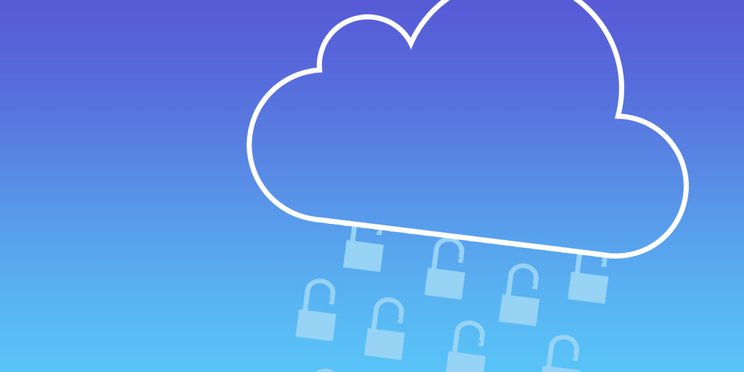הכירו את ההבנה של ווירשארק ותפקידיו וכיצד היא עובדת, השלם!
הבנת Wireshark

Wireshark הוא יישום לכידת מנות נתונים - - מבוסס על קוד פתוח דבר שימושי לסריקה ולכידת תנועת נתונים ברשת האינטרנט. יישום זה משמש בדרך כלל ככלי לפתור בעיות ברשת הבעייתית, אך משמש גם לעתים קרובות לבדיקות תוכנה בגלל יכולתו לקרוא את התוכן של כל חבילת תעבורת נתונים. יישום זה היה ידוע בעבר בשם אתריאך בגלל בעיות בסימן המסחרי השם שונה ל Wireshark.
Wireshark תומך בפורמטים רבים של לכידת מנות / עקבות מנות כולל .cap ו .erf. בנוסף, כלי הפענוח משולב ב-הוא מסוגל להציג חבילות מוצפנות של מספר פרוטוקולים המשמשים לרוב ברשתות האינטרנט של ימינו, כולל WEP ו- WPA / WPA2. אחד הנוחיות של Wireshark הוא חלוקת אופי ההתפתחות שלו חוצה פלטפורמהכך שמשתמשים של לינוקס ומקינטוש יכולים להתקין ולהשתמש ביישום זה.
פונקצית Wireshark
בתפיסה חיובית, Wireshark מועיללעבודות ניתוח רשת. הדרך בה היא עובדת על ידי 'לכידת' מנות נתונים מפרוטוקולים שונים מסוגים שונים של רשתות הנמצאות בדרך כלל בתעבורה ברשת האינטרנט. מנות הנתונים "נלכדות" ואז מוצגות בחלון התוצאות לכידת באופן בזמן אמת.
בתחילת תהליך ניתוח הרשת באמצעות Wireshark, כל מנות הנתונים שנתפסו מוצגות כולם מבלי להיות בררן (מצב מופקר). ניתן לעבד שוב את כל חבילות הנתונים באמצעות הפקודה מיון ו פילטר.
בתפיסות שליליות, Wireshark משמש בדרך כלל על ידי חלק מהאנשים האקר לעשות מרחרח. המינוח מרחרח למעשה לא שונה בהרבה מלכידת מנות נתונים, אבל בקונוטציה שלילית, מכיוון שזה יכול להשפיע לרעה על אחרים, במיוחד מבחינת הפרטיות.
בכדי לעבוד כראוי, Wireshark זקוק ליישום שנקרא WinPcap או Npcap כבסיס שלה. עדיין ניתן להשתמש ב- WinPcap עד לגירסת Windows 7, בעוד ש- Windows 10 כבר לא נתמך, ו- NPCap פותחה. שונה מ pcap כ libcap ספריה במערכות לינוקס, Windows משתמשת רק באחת הנמל רק מ ספריה ה- libcap הוא Npcap.
PCAP הוא ממשק API (ממשק תכנות יישומים) לעשות לכידת בתעבורה ברשת האינטרנט. PCAP הוא לא משהו חדש, זה חלק ליבה/ הליבה של התוכנית לכידת מנות נתוני קודמו, TCPDUMP. Wireshark משתמש ב- PCAP בכדי ללכוד מנות נתונים, כך שמנתח רשת שמשתמש ב- Wireshark יכול רק "לתפוס" סוגים של מנות נתונים הנתמכות רק על ידי PCAP.
איך עובד Wireshark
הדרך בה יישום זה עובד דומה מאוד ל TCPDUMP אך יש לו ממשק משתמש קל יותר להבנה וקל יותר לתפעול.
(1) הורד והתקן
לפני שמתחילים להתקין את Wireshark, מומלץ להוריד ולהתקין את Npcap תחילה. אתה יכול להשיג NPCAP בכתובת nmap.org/npcap.
ניתן להוריד את היישום Wireshark בחינם דרך אתר ההורדה של Foundation Wireshark עבור MacOS ו- Windows בכתובת www.wireshark.org/download. בכתובת זו תוכלו למצוא מספר גרסאות שחרור. אם זו הפעם הראשונה שאתה מנסה להשתמש ב- Wireshark, מומלץ לבחור בתווית שחרור יציב רק כדי להיות בטוחים יותר. באמצע התהליך התקן אותו תינתן לך האפשרות להתקין את Npcap, תן סימן ביקורת אם לא התקנת אותה.
עבור Linux ניתן להתקין אותו באמצעות CLI (ממשק שורת פקודה) sudo apt. שיטת ההתקנה עשויה להיות שונה לכל גרסה של לינוקס, הנה דוגמה לאובונטו 18.04 LTS Linux.
1. פתח אותו שורת הפקודה ואז הקלד את הפקודה 'עדכון $ sudo apt'לעדכון'מאגר חבילות‘.
2. לאחר סיום התהליך מספר 1, הקלד '$ sudo apt להתקין wireshark‘.
3. כמה רגעים אחר כך יופיע חלון 'תצורת חבילהבצורה מסוימת ברירת מחדל Wireshark יפעל כ- 'שורשבחר 'כן' אם אינך רוצה להשתמש ב- Wireshark עם הרשאות שורש.
.4 המתן עד לסיום תהליך ההתקנה אתחל מחדש מחשב אישי

(2) תהליך לכידת מנות נתונים
הנה כיצד להשתמש בפונקציה לכידת ב- Wireshark.
כשתפתח יישום Wireshark תראה 'מסך קבלת פנים'המציג רשימה של חיבורי רשת'זמין'במכשיר ה- PC בו אתה משתמש. בחר אחד או כמה לפי הצורך, ואז עשה זאת לכידת.

לאחר זמן מה אתה יכול לעשות שמור בשם או ייצוא כדי לרשום את תוצאות הלכידה. תהליך שמור או יצוא זה אתה יכול לעשות בזמן שהתוכנית עדיין מצלמת.
כדי לעצור את התהליך לכידתלחץ על Ctrl + E או לחץ על הכפתור עצור ב סרגל הכלים.
(3) קרא ונתח נתוני לכידה
נתוני Wireshark 'תופסים' מוצגים בשלושה (3) קטעי חלון:

1. חלון רשימת מנות
בחלון זה, תופס חבילת הנתונים מסודר בתבנית טבלאית. כל מנות שמתקבלות מוצגות בשורה /שורה בהתאם למספר הכתב ברצף. התהליך ארוך יותר לכידת, יותר שורות /שורה חבילת נתונים של פאקט תפס. כל שורה תכיל יחידות של מידע על חבילה כולל מקור החבילה (מקור), יעד (יעד), פרוטוקול (פרוטוקול), אורך (אורך חבילת הנתונים ביחידות בתים) ומידע.
2. חלון פרטי מנות
חלון זה ממוקם באמצע,תפקידו להציג את תוכן המידע על פרוטוקול משורות מנות הנתונים שנבחרו בחלון רשימת המנות, הנתונים מוצגים אופקית ובאופן היררכי.
3. חלון בתים של מנות
בתחתית החלון מוצגים נתונים גולמי מחבילת הנתונים שנבחרה בחלון העליון (רשימת מנות). הנתונים הגולמיים מופיעים בפורמט הקסדצימלי (hex). נתוני ה- Hex מכילים 16 בתים הקסדצימליים ו- 16 ASCII בתים.
(4) באמצעות פילטר Wireshark
פילטר לכידת ממוקם מעל החלון רשימת מנות, שם משתמש יכול להזין 'שאילתה ' לסנן חבילות נתונים העומדות בקריטריונים מסוימים. ניתן להחיל מסננים גם על הקלטות לכידת נשמר. לדוגמה, אם אתה רוצה לראות תוכנית נתונים TCPואז הקלד tcp.
אם כי כבר משתמשים בשיטה מצב מופקר, לא את כל חבילות הנתונים ניתן לתפוסובכן, אי אפשר להשיג נתוני תנועה מושלמים. שמור על מוטיבציה ללמוד טכנולוגיית מחשבים ורשת. אני מקווה שמידע זה מועיל.
זהו הסבר על המשמעות של ווירשארק ועל תפקידיו ודרכי העבודה שאנחנו צריכים לדעת. יש לקוות שימושי וקל להבנה!